
Lesley Fowler
0
1002
64
Laptop baterije su poznate po kratkom vijeku trajanja. Naravno, možete poduzeti puno koraka koji će vam pomoći produžiti životni vijek baterije MacBook Kako poboljšati vijek trajanja baterije MacBook-a Kako poboljšati vijek trajanja vaše MacBook-ove Dok su trenutni MacBook-ovi prilično moćni, imaju isti životni vijek baterije kao i njihov prethodnici. Pa što možeš učiniti? Sasvim malo, ispada. , ali na kraju ćete mjeriti njegovu izvedbu u samo nekoliko minuta, a ne satima.
No dok ćete možda moći nadzirati zdravlje svog MacBookova baterije 6 aplikacija za nadgledanje i poboljšanje trajanja baterije vašeg MacBooka 6 aplikacija za nadgledanje i poboljšanje trajanja baterije vašeg MacBook-a Želite li što više iskoristiti svoje MacBook-ove baterije? Ove aplikacije omogućuju vam da pazite na zdravlje baterije i poboljšavate život baterije. i bavite se pogoršavanjem trajanja baterije, što možete učiniti kada baterija aktivno utječe na brzinu vašeg računala?
Mnogi korisnici se moraju nositi s sporim MacBook-om na bateriji. Apple forumi zasuti su ljudima koji se žale na problem.
Jao, ne brini. Ne trebate baciti laptop od 1.500 dolara u smeće. Pokazat ćemo vam kako zaustaviti vaš Mac da se sporo pokreće kada se troši baterija. Vratit ćete se na punu brzinu ni u kojem trenutku.
Appleova dubiozna povijest s baterijama
Prije nego što objasnimo kako riješiti problem, malo se odustanimo.
Kao što je sada općepoznato, Apple ima upitnu povijest baterija. Krajem 2017. tvrtka je napravila naslove širom svijeta kada je priznala da umanjuje brzinu CPU-a od iPhonea sa starim jedinicama napajanja.
Cinici tvrde da je Apple pokušavao privući korisnike na kupnju novog telefona kad im je zapravo potrebna samo nova baterija Apple će sada zamijeniti vašu bateriju iPhonea za 29 dolara Apple će sada zamijeniti bateriju iPhonea za 29 dolara Apple je završio 2017. godinu nudeći izvinjenje i smanjivanje cijena zamjenskih baterija za iPhone. Dovođenje Batterygatea do zadovoljavajućeg zaključka. .
Sa svoje strane, Apple je rekao da je namjera produžiti život svojih uređaja. Tvrdi da je gutanje bilo potez u sprječavanju neočekivanih isključenja jer baterija polako postaje nesposobna za isporuku zahtjevima vršne struje.
Ali što je s Mac-ovima?
Nema konkretnih dokaza koji bi sugerirali da kompanija ima isti pristup s Mac računalima kao i s iPhoneima, mada korisnici u Hacker Newsu nude dosta anegdotskih dokaza. Dno crta: stariji Macovi često sporo rade na bateriji.
Pa što možeš učiniti u vezi s tim?
Provjerite je li baterija kriva
Prije nego što pokušate riješiti svoje probleme, morate biti sigurni da je baterija definitivno krivac.
Da biste testirali bateriju, priključite svoj Mac na zidnu utičnicu i otvorite Monitor aktivnosti (Mac verzija Windows upravitelja zadataka Što je Monitor aktivnosti? Mac ekvivalent upravitelja zadataka Što je Monitor aktivnosti? Mac ekvivalent upravitelja zadataka Saznajte sve o Monitor Monitoru na Macu i kako ga koristiti za provjeru detaljnih podataka o vašem sustavu .). Klikni na CPU karticu i pronađite Grafikon upotrebe CPU-a pri dnu prozora. Zabilježite iskorišteni postotak.
Sada iskopčajte punjač i ponovno pogledajte grafikon. Ako je velika razlika između dvije slike, baterija je kriva.
3 načina za popravak Maca koji polako radi na bateriji
Pogledajmo kako možete riješiti problem vašeg Mac rada sporo kada se troši na bateriju.
Možete odabrati tri popravka.
1. Uklonite datoteku PLIST-a
Prvi postupak je brisanje PLIST datoteke. PLIST datoteka sadrži svojstva i postavke konfiguracije za aplikacije na Mac računalu.
Na vašem Macu postoji jedna datoteka PLIST koja upućuje procesor računala da uspori kad otkrije da imate bateriju. Logika koja stoji iza prigušivanja je da ćete moći koristiti svoj Mac duže vrijeme prije nego što ga budete trebali puniti.
U praksi ćete samo potrošiti više vremena čekajući da se aplikacije otvore i procesi se dovrše. Kompromis se jedva isplati.
Srećom, jednostavno je izbrisati skitnu PLIST datoteku. Ako ga izbrišete, neće postojati konfiguracijska datoteka koja upozorava vaš Mac procesor da uspori.
Postupak brisanja PLIST datoteke odvija se u dva dijela. Prvo morate provjeriti broj modela vašeg računala (nešto što biste već trebali znati o svom Mac 9 Bitnim detaljima koje morate znati o svom Mac 9 Bitnim detaljima koje morate znati o svom Mac računalu. Kao korisnik Mac, morate znati određene detalje o vašem računalu. u slučaju da trebate riješiti problem. Evo nekoliko ključnih podataka za Mac koje biste trebali provjeriti odmah.). Drugo, morate ukloniti datoteku.
Da biste provjerili svoj Mac-ov model, idite na Apple> O ovom Macu zatim kliknite na Pregled kartica. Ovdje kliknite gumb Izvješće o sustavu gumb za otvaranje prozora s puno više informacija o vašem stroju. Vidjet ćete Identifikator modela polje blizu vrha Hardver ulaz. Zapišite to, jer će vam uskoro trebati.
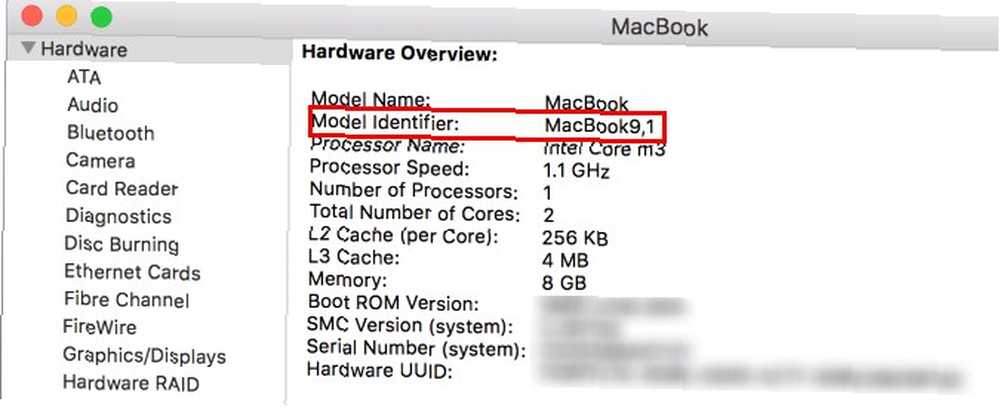
Sada ćemo izbrisati uvrijedljivu PLIST datoteku.
Za početak, otvorite nalazač i idite na Macintosh HD pomoću ploče na lijevoj strani zaslona. Ako ga ne vidite, možete posjetiti Idite> Računalo> Macintosh HD.
Nakon što ste u mapi tvrdog diska, idite na Sustav> Knjižnica> Proširenja. Zatim se pomaknite prema dolje i pronađite tekstnu datoteku pod nazivom IOPlatformPluginFamily.kext.
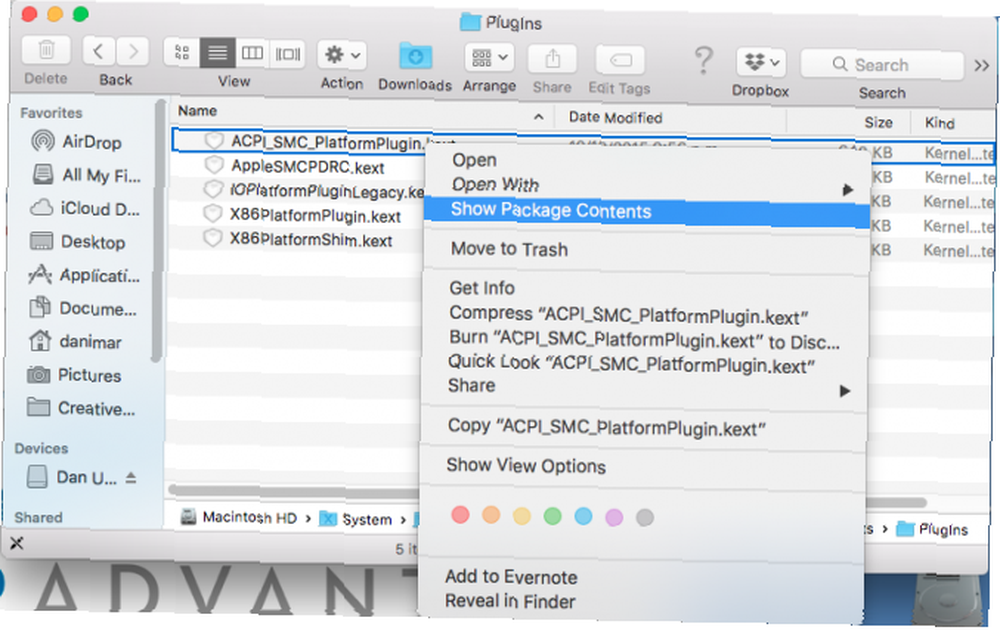
Desnom tipkom miša kliknite datoteku i krenite prema Prikaži sadržaj paketa> Resursi> Dodaci.
Na novom popisu kliknite desnom tipkom miša na ACPI_SMC_PlatformPlugin.kext i idi na Prikaži sadržaj paketa> Sadržaj> Resursi.
Na kraju, pronađite PLIST datoteku koja odgovara vašem prethodno zabilježenom broju Mac modela i izbrišite je.
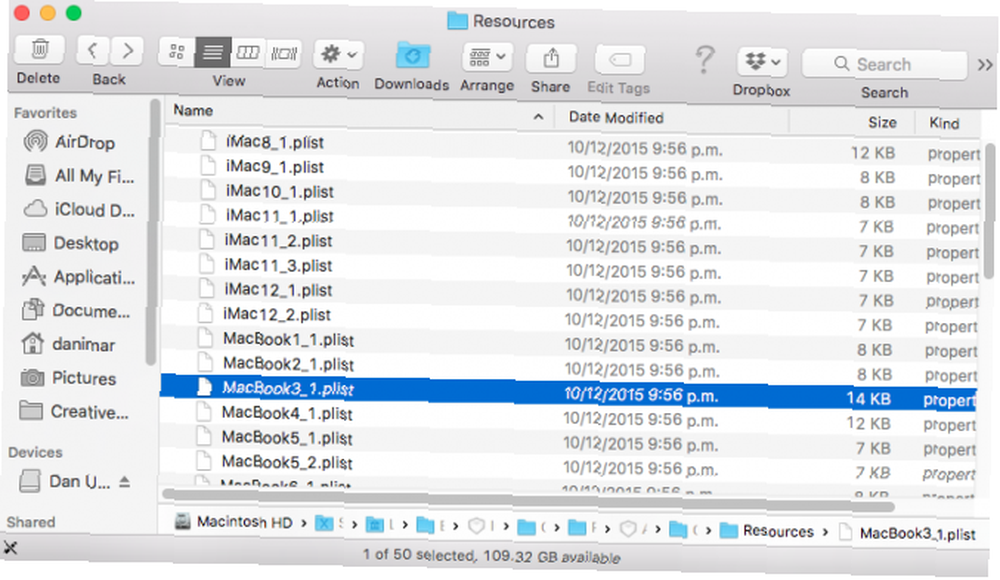
Za dovršetak postupka morate ponovno pokrenuti računalo.
2. Poništite SMC i PRAM na Mac računalu
Ponovnim postavljanjem vašeg Mac kontrolera za upravljanje sustavom (SMC) i memorije s slučajnim pristupom (PRAM) možete riješiti mnoštvo problema s vašim uređajem. Jedna od njih su smanjene performanse tijekom rada na bateriji.
Postupak resetiranja SMC-a ovisi o Mac modelu koji posjedujete. Svi se procesi temelje na istom principu ponovnog pokretanja stroja, uz držanje određene kombinacije tipki.
Poništavanje PRAM-a lakše je. Isključite, a zatim ponovo uključite svoj stroj. Čim ga uključite pritisnite Cmd + opcija + P + R. Ako vidite sivi zaslon za pokretanje, niste ih dovoljno brzo pritisnuli. Čim drugi put začujete zvučni signal, možete otpustiti tipke.
Detaljnije smo opisali sve metode u našem opsežnom vodiču za resetiranje SMC-a i PRAM-a. Kako napraviti SMC i PRAM / NVRAM resetiranje na Mac računalu? Kako napraviti SMC i PRAM / NVRAM resetiranje na Mac računalu? SMC i PRAM / NVRAM mogu pomoći da se bilo koji Mac, uključujući MacBook Pro i MacBook Air, ponovno pokrene bez problema. .
3. Popravite dopuštenja diska
Ako dvije metode koje smo do sada gledali nisu riješili vaš problem, možete pokušati popraviti dopuštenja na disku. Neki su korisnici izvijestili da je to riješilo problem.
Da biste popravili dozvole na disku, otvorite Finder i idite na Programi> Uslužni programi> Disk Utility. Na popisu volumena na lijevoj ploči odaberite primarni tvrdi disk vašeg računala.
Na kraju, idite na Prva pomoć> Dopuštenja za popravak diska.
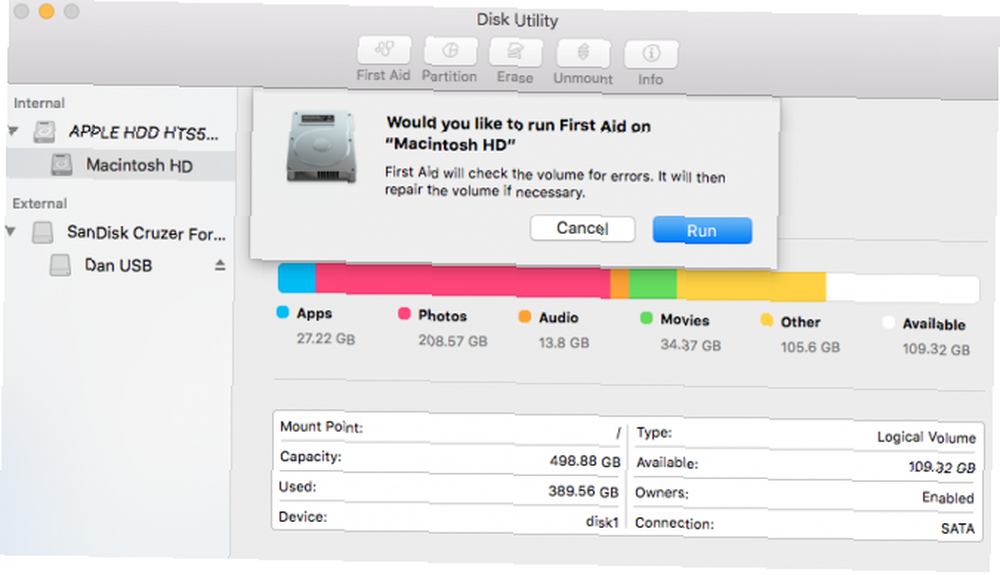
A ako sve drugo ne uspije ...
Ako nijedno od ovih rješenja ne ubrza MacBook zbog potrošnje baterije, možda ćete trebati izravno kontaktirati Apple. Netko iz tvrtke moći će pokrenuti razne testove na vašem prijenosnom računalu kako bi utvrdio uzrok problema - rješenje može biti jednostavno poput kupnje nove baterije.
Pogledajte naš vodič za kontaktiranje Appleovog tima za tehničku podršku Trebate Mac tehničku podršku? Ovdje su vaše mogućnosti Trebate Mac tehničku podršku? Evo vaših mogućnosti "Tehnička podrška" - dvije riječi koje strahuju u srcima svih, ali najkompetentnijih korisnika računala. Gdje počinjete gledati kada stvari počnu ići po zlu? ako niste sigurni odakle započeti.











